TLG3901をThe Things Networkで試す
はじめに
TLG3901は、kiwitecのLoRaWANゲートウェイで、TLG3901BL2とTLG3901BLV2の2種類あります。TLG3901BLV2には、LTEモジュールが内蔵されているのでSIMカードを挿して使うことができます。
今回は、弊社のLoRaWANデバイスLW01-NWPとTLG3901BLV2を使ってThe Things Networkにセンシングデータを上げてみたいと思います。
TLG3901は、ビルドインサーバーなのでLoRaWANネットワークサーバー(The Things Networkなど)と通信せずにLoRaWANデバイスと通信が可能です。
今回のノートでは、ビルドインサーバーを使用しない場合の話になります。
用意するもの
- LW01-NWP(LoRaWANデバイス)1台
- TLG3901BLV2 または TLG3901BL2(LoRaWANゲートウェイ)1台
TLG3901への接続
マニュアルは、"kiwitec TLG3901シリーズ ユーザーマニュアル"で検索を掛けると見つかります。
TLG3901の設定は、WiFiを使って設定します。
TLG3901の電源を入れ、WiFi設定の”利用できるネットワークの表示”を選択すると、「TLG3901B-XXXXXX」 の形式で一覧に表示されるので、それを選択します。
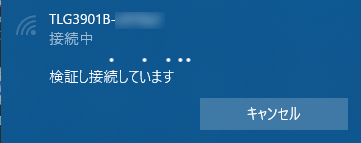
パスワードを求められるので、「tlg3901b」と入力します(工場出荷時のパスワードになります)。
ブラウザを開き、URLに「http://10.42.43.1」入力してページを開くと下記の画面が表示されます。
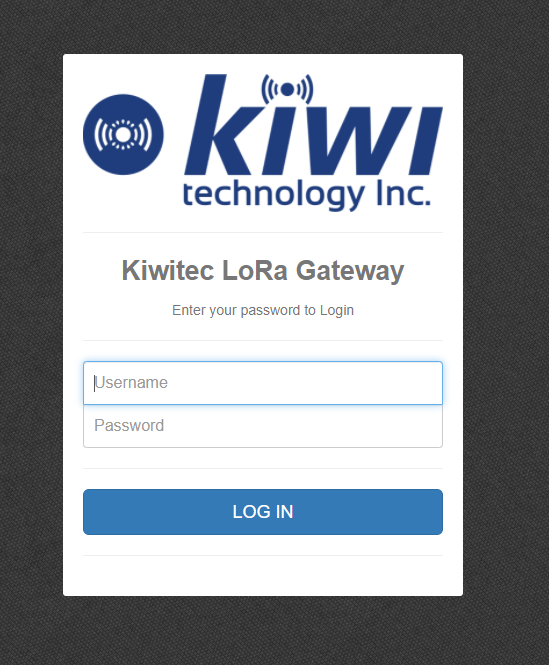
「Username」の項目に「admin」、「Password」の項目に「admin」を入力するとログインできます(工場出荷時のユーザー名とパスワードになります)。
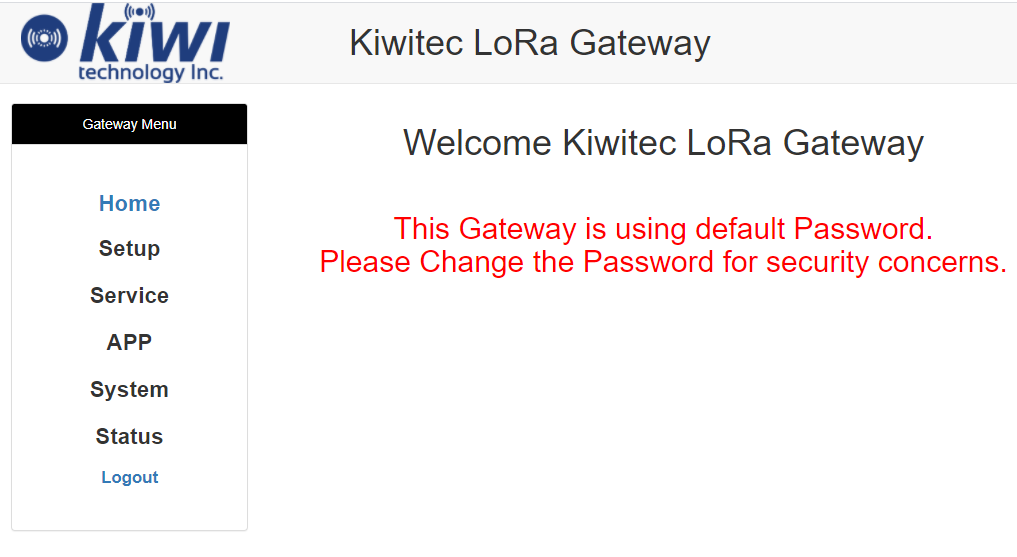
TLG3901のチャネル設定
LoRaWANの無線周波数を設定します。日本の周波数プランAS920-923("AS1")の設定を行います。
左のメニューの"Setup"->"Channel Setup"を選択します。
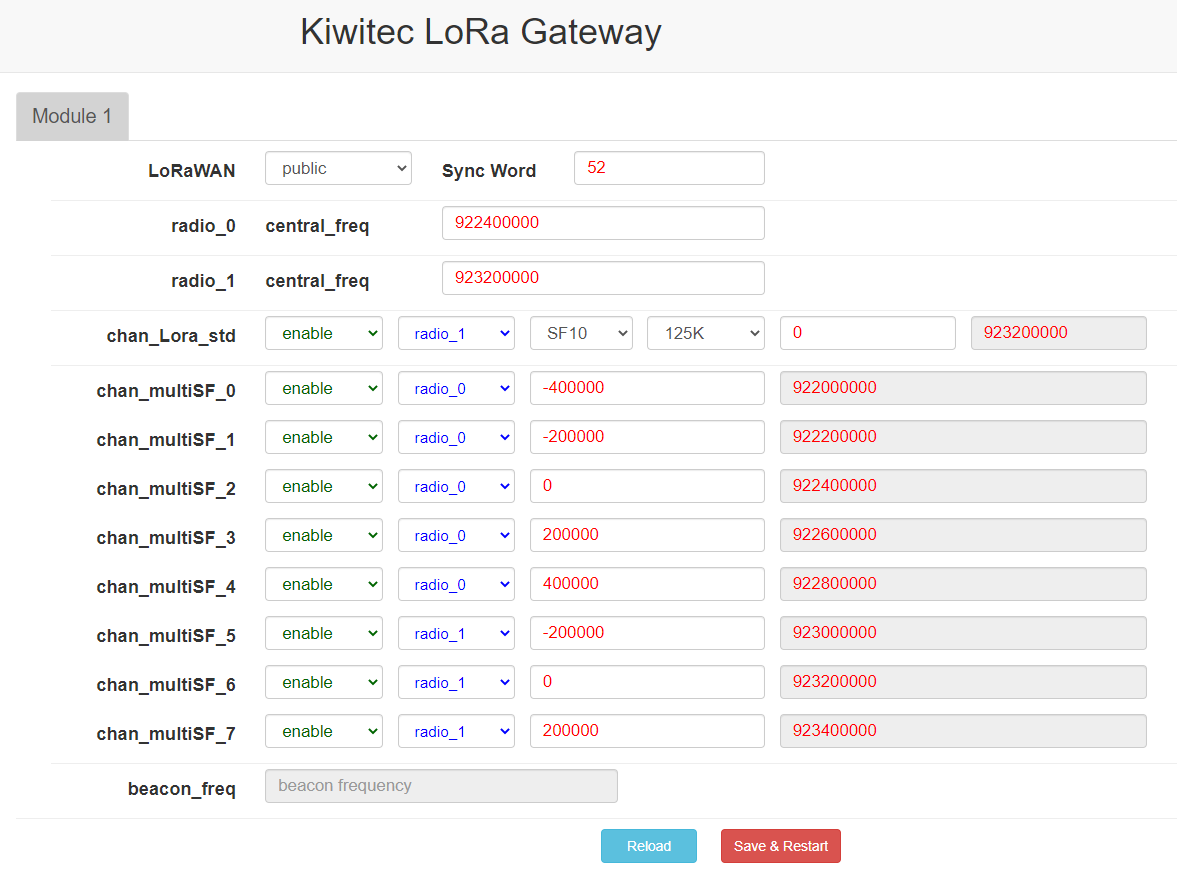
入力が終わったら、「Save & Restart」を選択して更新します。
TLG3901のネットワークサーバー設定
The Things Networkをネットワークサーバーに設定します。
左のメニューの"Setup" -> "LoRaWAN Pkt Forwarder"を選択します。
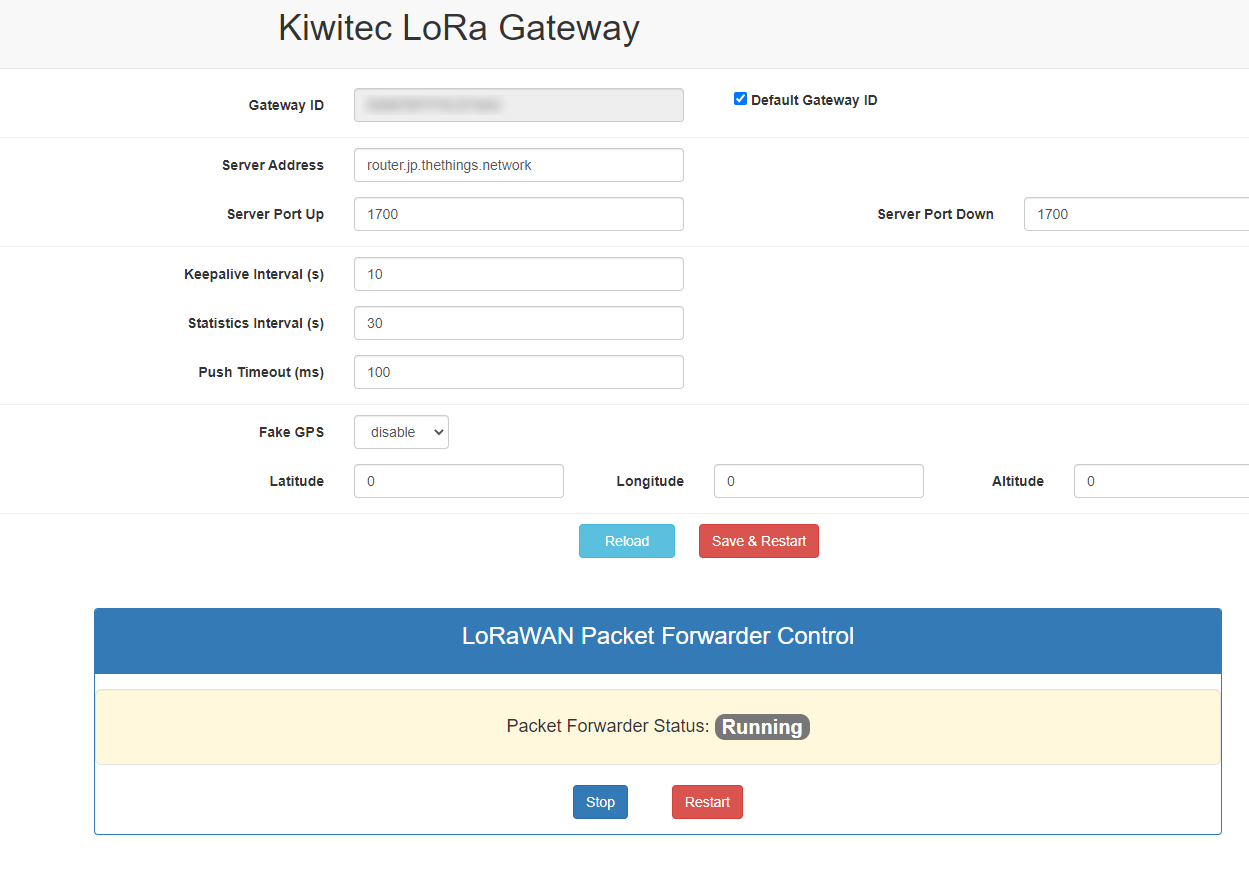
"Server Address"の項目には、The Things Networkのアドレス 「router.jp.thethings.network」を入力します。”Server Port Up"と"Server Port Down"は、The Things Networkは1700と決められているので、それを入力します。
ちなみに、"Server Address"を「localhost 」、"Server Port UP"と"Server Port Down"に「1680」を設定すると、ビルドインサーバーを使用するようになります。これを使えば、インターネット網を使わずにLoRaWANデバイスのセンシングデータを収集できるはずです。この機能については、また別のノートで記載したいと思います。
"Gateway ID"の項目は、The Things Networkにゲートウェイを登録するときに使用するのでコピーして置いてください。
必須の設定は以上です。「Save & Restart」を選択して更新します。
TLG3901のインターネット接続設定
今回は、社内のネットワークをゲートウェイ(インターネットへの)にすることにしました。静的IPの設定ではなく、DHCPでIPアドレスを貰うことにしました。
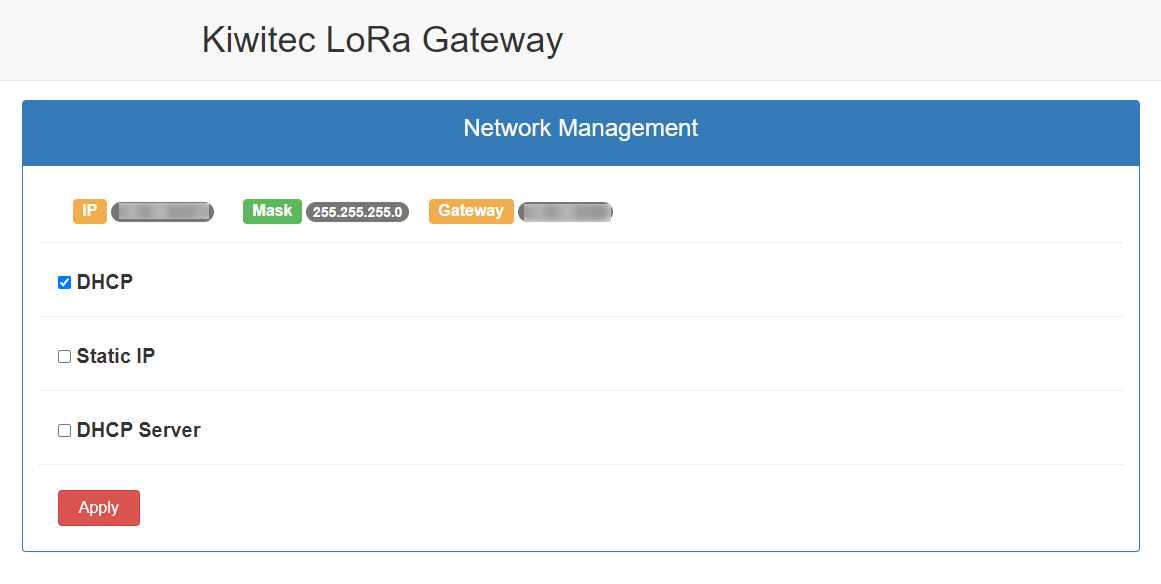
「Apply」を選択して更新します。
IPアドレスが割り振られると、"IP"と"Mask"と"Gateway"が表示されます。
以上で、TLG3901の設定は完了になります。
The Things Networkにゲートウェイを登録する
The Things Networkのゲートウェイの登録では、
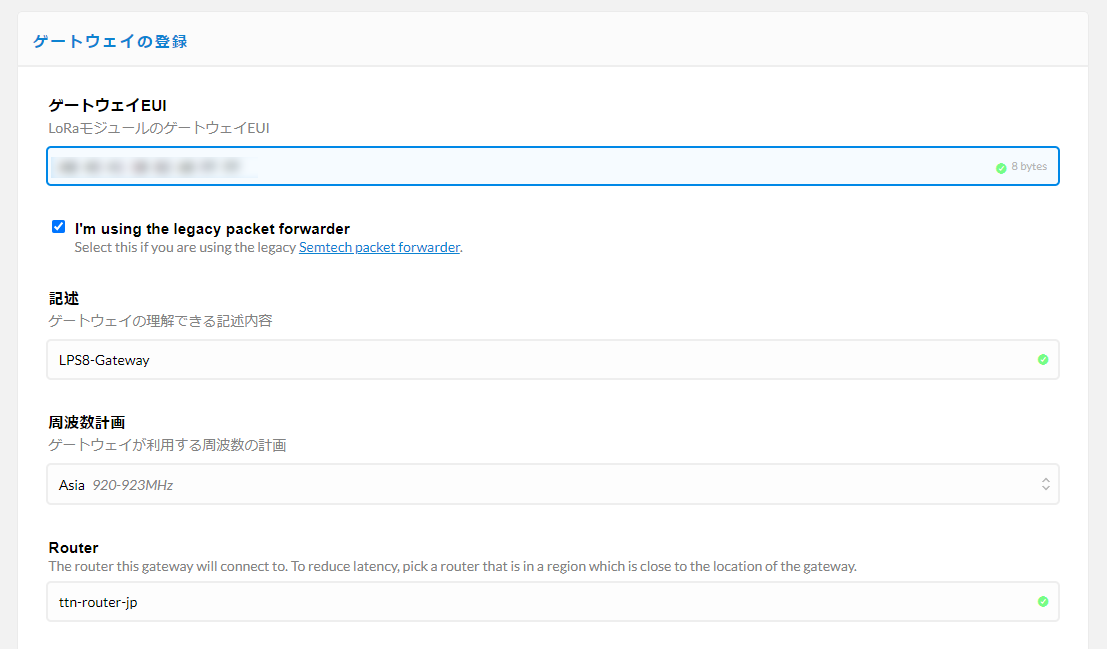
ゲートウェイEUIには、TLG3901の"Gateway ID"で表示されていた値を入力します。
(注意!!)I'm using the legacy packet forwarderに✓を入れてからゲートウェイのEUIを入力します
周波数プランには、"Asia 920-923MHz"
ルーターには、"ttn-router-jp"
を選択します。
The Things Networkにデバイスを登録する
この内容については、別のノート「LW01-NWPをThe Things Networkで試す」に記載してあります。
動作させてみる
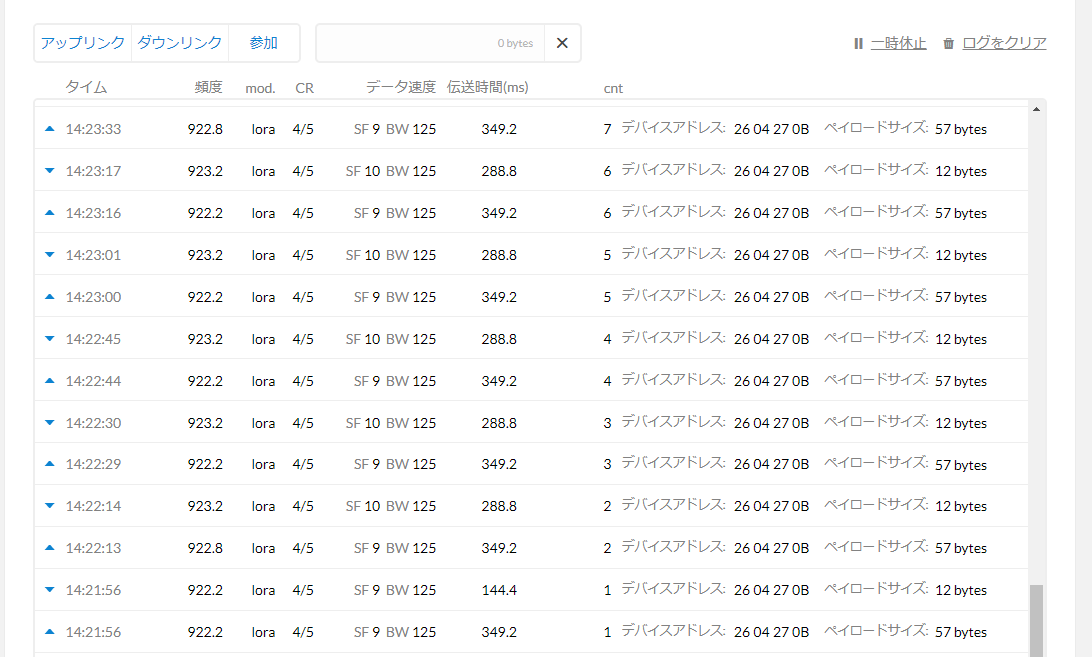
ゲートウェイのトラフィックのログになります。
922MHz帯の周波数も上がっていることが確認できます。ダウンリンクでLW01-NWPの出力端子の制御も可能です。
終わりに
次はビルドインサーバーを試したいと思います。
TLG3901は、
- MQTTブローカーの機能(データを受信したら転送する機能)
- REST API(要求されたデータを返信する)
もサポートしています。
使用者は、アプリケーションを開発するだけかなと思いきや、Node-REDというアプリケーションもビルドインされているので、センシングデータの表示やグラフ化するだけならマウス操作でできてしまいます(アプリケーションサーバーなので、ブラウザでTLG3901のURLを叩けばいいだけ)。保存できるデータ量が少ないなんてオチもなく、USBメモリを外付けして拡張できます。
Node-REDというアプリケーションもビルドインされています。ただ、ダッシュボード機能は無いので数値の表示やグラフ化はできません。JSONフォーマットとバイナリデータの変換器として使えば、LoRaWANデバイスの機種依存を吸収できます。(2020/12/21 追記)
